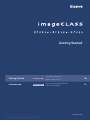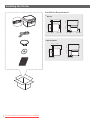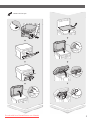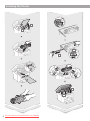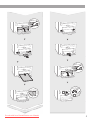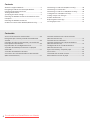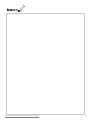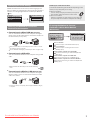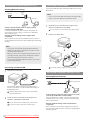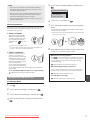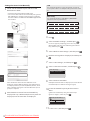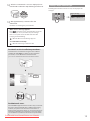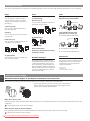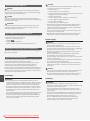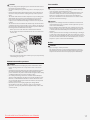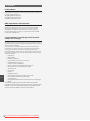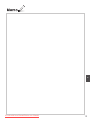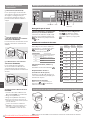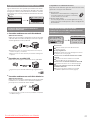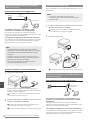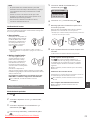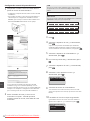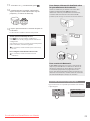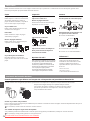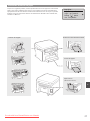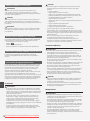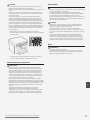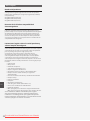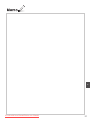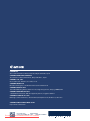Canon imageCLASS MF211 Guía de instalación
- Categoría
- Impresión
- Tipo
- Guía de instalación
Este manual también es adecuado para
La página se está cargando...
La página se está cargando...
La página se está cargando...
La página se está cargando...

6
Contents
About the Supplied Manuals ....................................................8
Navigating the Menu and Text Input Method ....................8
Connecting the Power Cord and
Turning ON the Power .................................................................8
Specifying the Initial Settings ...................................................9
Choosing the Method to Connect the Machine to the
Computer .........................................................................................9
Choosing the Method to Connect:
Via Wireless LAN or Other Method (MF212w Only) ..........9
Connecting via a Wired LAN (MF212w Only) ................... 10
Connecting via a USB Cable ................................................... 10
Connecting via a Wireless LAN (MF212w Only) ............... 10
Setting Wireless LAN (MF212w Only) .................................. 11
Setting a Paper Size and Type ................................................ 13
Perform Useful Tasks ................................................................. 14
Replacing Toner Cartridge ...................................................... 14
Clearing Paper Jams .................................................................. 15
Contenido
Acerca de los manuales suministrados .............................. 20
Navegación por el menú y método de introducción
de texto .......................................................................................... 20
Conexión del cable de alimentación y encendido del
interruptor de alimentación ................................................... 20
Especi cación de la con guración inicial .......................... 21
Selección del método para conectar el equipo al
ordenador ..................................................................................... 21
Selección del método de conexión:
A través de una red LAN inalámbrica u otro método
(MF212w únicamente) ............................................................. 21
Conexión mediante una red LAN cableada
(MF212w únicamente) ............................................................. 22
Conexión con un cable USB.................................................... 22
Conexión mediante una red LAN inalámbrica
(MF212w únicamente) ............................................................. 22
Con guración de la red LAN inalámbrica
(MF212w únicamente) ............................................................. 23
Ajuste del tamaño y el tipo del papel ................................. 25
Tareas útiles .................................................................................. 26
Sustitución del cartucho de tóner ........................................ 26
Eliminación de atascos de papel ..........................................27
Downloaded from ManualsPrinter.com Manuals
La página se está cargando...
La página se está cargando...
La página se está cargando...
La página se está cargando...
La página se está cargando...
La página se está cargando...
La página se está cargando...
La página se está cargando...
La página se está cargando...
La página se está cargando...
La página se está cargando...
La página se está cargando...
La página se está cargando...

20
Es
Navegación por el menú y método de introducción de texto
Acerca de los manuales
suministrados
Introducción (este manual):
Lea en primer lugar este manual. En
este manual se describe la instalación
del equipo, la con guración y las
precauciones. Asegúrese de leer el
presente manual antes de utilizar el
equipo.
Guía de instalación del
controlador MF (disco User Software
and Manuals DVD-ROM):
Lea este manual a continuación. En este
manual se describe la instalación del
software.
e-Manual (disco User Software
and Manuals DVD-ROM):
Lea el capítulo deseado en función
de sus necesidades. El e-Manual está
categorizado por temas, de modo que
pueda encontrar fácilmente la información
deseada.
Visualización del e-Manual desde el
DVD-ROM
1 Inserte el disco User Software and
Manuals DVD-ROM en el ordenador.
2 Haga clic en [Manuales].
3 Haga clic en [Manual electrónico].
Aparecerá un mensaje de protección de
seguridad en función del sistema operativo
que esté utilizando.
Si el disco User Software and Manuals
DVD-ROM ya estuviera introducido en el
ordenador y no apareciera [Manuales],
retire el DVD-ROM e insértelo de nuevo.
Conexión del cable de alimentación y encendido del interruptor de alimentación
APAGADO
1
2
ENCENDIDO
No conecte el cable USB en este momento. Conéctelo cuando instale el software.
Navegación por el menú
Selección de elementos o desplazamiento
del cursor por los elementos del menú
Seleccione un elemento con [▲] o [▼].
Proceda con la siguiente jerarquía con
o [▶]. Vuelva a la jerarquía anterior
con o [◀].
Con rmación de la con guración
Pulse . Sin embargo, cuando
aparezca <Aplicar> en la pantalla,
seleccione <Aplicar> y, luego, pulse
.
Método de introducción de texto
Cambio del modo de entrada
Pulse [▼] para seleccionar <Modo de
introducción> y, a continuación, pulse
. También podrá pulsar para
cambiar el modo de entrada.
Modo de entrada
Texto disponible
<A>
Letras alfabéticas mayúsculas y
símbolos
<a>
Letras alfabéticas minúsculas y
símbolos
<12> Números
Introducción de texto, símbolos y
números
Introduzca con las teclas numéricas o
.
Desplazamiento del cursor
(introducción de un espacio)
Desplácese con [◀] o [▶]. Desplace el
cursor al nal del texto y pulse [▶] para
introducir un espacio.
Eliminación de caracteres
Elimine con
. Si se presiona y se
mantiene pulsado , se eliminarán
todos los caracteres.
Modo de
entrada: <A>
Modo de
entrada: <a>
Modo de
entrada: <12>
@ . - _ / 1
ABC abc 2
DEF def 3
GHI ghi 4
JKL jkl 5
MNÑO mnño 6
PQRS pqrs 7
TUV tuv 8
WXYZ wxyz 9
(No
disponible)
áéíóúü 0
(espacio) - . * # ! “ , ; : ^ ` _ = / | ‘
? $ @ % & + \ ˜ ( ) [ ] { } < >
(No
disponible)
▲▼◀▶OK
Back
Menú #Borrar Teclas
numéricas
Downloaded from ManualsPrinter.com Manuals

21
Es
Especi cación de la con guración inicial
Siga las instrucciones de la pantalla para establecer el idioma
y la hora. Para obtener una información detallada sobre cómo
navegar por el menú y cómo introducir los números, consulte
“Navegación por el menú y método de introducción de texto”
( pág.20).
Language
Korean
Portuguese
Spanish
Thai
Opc. fecha y hora
08/08 2014 12:52 AM
(0:00-12:59)
Selección del método para conectar el
equipo al ordenador
●
Conexión mediante una red LAN cableada
(MF212w únicamente)
Podrá conectar el equipo al ordenador a través de un router
cableado. Utilice los cables de LAN para conectar el equipo
al router (punto de acceso) cableado.
Asegúrese de contar con un puerto disponible en el router para
conectar el equipo y el ordenador.
Deberá tener listo un cable de red de par trenzado de Categoría 5
o superior.
●
Conexión con un cable USB
Podrá conectar el equipo al ordenador con un cable USB.
Asegúrese de que el cable USB utilizado tenga la siguiente marca.
●
Conexión mediante una red LAN inalámbrica
(MF212w únicamente)
Podrá conectar el equipo al ordenador a través de un router
inalámbrico*. La conexión se hace de forma inalámbrica,
por lo que no se necesitarán cables de LAN.
* Se requiere un router (o punto de acceso) inalámbrico compatible
con IEEE802.11b/g/n.
Compruebe si su router tiene un botón
Elija entre los dos métodos siguientes en función del router
(punto de acceso) que esté utilizando.
●
Hay un botón.
Podrá llevar a cabo fácilmente la con guración
si su router (punto de acceso) tiene un botón y
si existe la marca en el router.
●
No hay ningún botón.
Si no hay ningún botón en el router (punto de acceso),
podrá seleccionar el SSID y llevar a cabo la con guración
manualmente.
Selección del método de conexión:
A través de una red LAN inalámbrica u otro
método (MF212w únicamente)
¿Usar LAN inalámbr.
para conectar a red?
(Puede conf. luego)
Sí No
Opc. fecha y hora
Debe recarg. batería
24 hor. para guardar
opc. hora. Tras ap.
y encender la alim.
Sí
Hay un botón.
Comience desde el paso 4 de “Modo de botón
pulsador” (pág.23).
No hay ningún botón.
Comience desde el paso 4 de “Con guración manual
del punto de acceso” (pág.24).
No
Conéctese con el ordenador mediante una red LAN
cableada
Proceda con “Conexión mediante una red LAN
cableada (MF212w únicamente)” (pág.22).
Conéctese con el ordenador mediante un cable USB
Proceda con “Conexión con un cable USB” (pág.22).
Conéctese al ordenador a través de una red LAN
inalámbrica más tarde
Proceda con “Conexión mediante una red LAN
inalámbrica (MF212w únicamente)” (pág.22).
Downloaded from ManualsPrinter.com Manuals

22
Es
Conexión mediante una red LAN cableada
(MF212w únicamente)
Comprobación antes de la con guración
Internet
Router
o
concentrador
Cable de LAN
¿El ordenador y el router (o concentrador) están
conectados correctamente con un cable de LAN?
Para obtener más información, consulte el manual de
instrucciones del dispositivo de red que está utilizando, o bien,
póngase en contacto con el fabricante.
¿Se completó la con guración de la red en el ordenador?
Si el ordenador no está con gurado correctamente, es posible
que no pueda usar la conexión de LAN cableada ni siquiera
después de llevar a cabo los siguientes ajustes.
NOTA
• No podrá utilizar una red LAN cableada y una LAN
inalámbrica al mismo tiempo. Adicionalmente, el equipo
está con gurado de forma predeterminada en “LAN
cableada”.
• Cuando se conecte a un entorno de red que no esté
protegido, es posible que otras personas puedan ver su
información personal. Tenga cuidado.
• Para conectarse mediante una LAN en la o cina,
consulte al administrador de red.
Conexión mediante una red LAN cableada
1
Conecte el cable de LAN.
La dirección IP se con gurará automáticamente en 2
minutos. Si desea con gurar la dirección IP manualmente,
consulte los puntos siguientes.
En el e-Manual, consulte “Red” ▶ “Conexión a una red” ▶
“Con guración de direcciones IP”
2
Instale el controlador y el software con el disco User
Software and Manuals DVD-ROM.
Consulte “Para obtener información detallada sobre los
procedimientos de instalación:” (pág.25).
Proceda con “Ajuste del tamaño y el tipo del papel” (pág.25).
Conexión con un cable USB
Una vez instalados los controladores MF y MF Toolbox, conecte
el cable USB.
NOTA
• Si conectó el cable USB antes de instalar los
controladores MF, consulte la Guía de instalación del
controlador MF.
1
Instale el controlador y el software con el disco User
Software and Manuals DVD-ROM.
Consulte “Para obtener información detallada sobre los
procedimientos de instalación:” (pág.25).
2
Conecte el cable USB.
Proceda con “Ajuste del tamaño y el tipo del papel” (pág.25).
Conexión mediante una red LAN inalámbrica
(MF212w únicamente)
Comprobación antes de la con guración
Router de LAN
inalámbrico
Internet
¿El ordenador está conectado correctamente al router
(punto de acceso) mediante un cable de LAN o una LAN
inalámbrica?
Para obtener más información, consulte el manual de
instrucciones del dispositivo de red que está utilizando, o bien,
póngase en contacto con el fabricante.
¿Se completó la con guración de la red en el ordenador?
Si el ordenador no está con gurado correctamente, es posible
que no pueda usar la conexión de LAN inalámbrica ni siquiera
después de completar los siguientes ajustes.
Downloaded from ManualsPrinter.com Manuals

23
Es
NOTA
• No podrá utilizar una red LAN cableada y una LAN
inalámbrica al mismo tiempo. Adicionalmente, el equipo
está con gurado de forma predeterminada en “LAN
cableada”.
• Cuando se conecte a un entorno de red que no esté
protegido, es posible que otras personas puedan ver su
información personal. Tenga cuidado.
• Para conectarse mediante una LAN en la o cina,
consulte al administrador de red.
Veri cación del router
Seleccione el método de conexión a la LAN inalámbrica. Elija
entre los dos métodos siguientes en función del router (punto
de acceso) que esté utilizando.
●
Hay un botón.
Este equipo es compatible con
WPS (con guración protegida
por Wi-Fi). Podrá llevar a cabo
fácilmente la con guración si
su router (punto de acceso)
tiene un botón y si existe la
marca en el router.
Si no está seguro de si el router admite o no WPS, consulte el
manual suministrado con el producto o póngase en contacto con
el fabricante.
●
No hay ningún botón.
Si no hay ningún botón en
el router (punto de acceso),
podrá seleccionar el SSID y
llevar a cabo la con guración
manualmente. En este caso,
necesitará recordar el SSID y la
clave de red de su router (punto
de acceso).
Consulte “1 Compruebe el
SSID o la clave de red del router o punto de acceso de LAN
inalámbrica.” (pág.24) para obtener más información sobre el
SSID y la clave de red.
Para realizar la con guración con el método de código
PIN de WPS o realizar la con guración manualmente:
En el e-Manual, consulte “Conexión a una red
inalámbrica”
Con guración de la red LAN inalámbrica
(MF212w únicamente)
Modo de botón pulsador
1
Pulse .
2
Seleccione <Opciones de red> y, a continuación,
pulse .
3
Seleccione <Opciones de red inalámbrica> y, a
continuación, pulse .
4
Lea el mensaje mostrado y, a continuación, pulse
.
5
Seleccione <Modo de pulsador WPS> y, a
continuación, pulse .
Opc. de red inalámbr.
Modo de pulsador WPS
Modo de código PIN
...
Opciones de SSID
Modo de ahorro de
6
Seleccione <Sí> y, a continuación, pulse .
7
Mantenga pulsado* el botón hasta que la luz se
encienda o parpadee.
Deberá pulsar el botón WPS dentro de los 2 minutos
posteriores a la selección de <Sí> en el paso 6.
* El tiempo que se debe mantener pulsado el botón puede variar
en función del router que se utilice.
8
Espere aproximadamente 2 minutos después de la
conexión.
La dirección IP se establece durante este período.
Cuando aparece un mensaje de error:
Pulse
para cerrar la pantalla, veri que si es
correcta la clave de red y, luego, vuelva a reintentar
la con guración. Si el punto de acceso no se puede
conectar después de volver a intentarlo, consulte lo
siguiente.
En el e-Manual, consulte “Cuando aparece un mensaje
de error”
Veri cación de la conexión de red:
Podrá veri car si el equipo está bien conectado a la red con
un ordenador que esté conectado a una red.
En el e-Manual, consulte “Visualización de las opciones
de red”
Para con gurar manualmente la dirección IP:
En el e-Manual, consulte “Conexión a una red
inalámbrica”
Downloaded from ManualsPrinter.com Manuals

24
Es
Con guración manual del punto de acceso
1
Compruebe el SSID o la clave de red del router o
punto de acceso de LAN inalámbrica.
• Compruebe la etiqueta ubicada sobre el router de LAN
inalámbrica.
• Para veri car el SSID o la clave de red, podrá utilizar el
“Asistente para la con guración inalámbrica Canon
MF/LBP”, que se incluye en el disco User Software and
Manuals DVD-ROM suministrado con el equipo.
Si no se muestra la información del router de LAN
inalámbrico, haga clic en el botón [Refresh]. Si no se
muestra la información al hacer clic en el botón [Refresh],
veri que si se completó la con guración del ordenador
para el router (punto de acceso) de LAN inalámbrico.
2
Anote el nombre del SSID y la clave de red
mostrados en el paso 1. Cuando aparezcan
múltiples puntos de acceso, anote todos los SSID
mostrados.
SSID
A veces se escribe como nombre de red o como nombre
de punto de acceso. Si existieran múltiples SSID, anótelos
todos.
Clave de red
A veces se escribe como PIN, clave WEP, frase de contraseña
WPA/WPA2 o PSK (clave precompartida).
3
Pulse .
4
Seleccione <Opciones de red> y, a continuación,
pulse .
Si aparece una pantalla solicitándole que introduzca
un PIN del administrador del sistema, introduzca el PIN
correcto utilizando las teclas numéricas y luego pulse .
5
Seleccione <Opciones de red inalámbrica> y, a
continuación, pulse .
6
Lea el mensaje mostrado y, a continuación, pulse
.
7
Seleccione <Opciones de SSID> y, a continuación,
pulse .
8
Seleccione <Selec. punto de acceso> y, a
continuación, pulse .
Opciones de SSID
Selec. punto de acces
Introducir manualmente
9
Seleccione un router de red inalámbrico.
Si se muestran varios SSID asociados, seleccione el ID
que aparece primero en la lista (el que tiene la señal más
fuerte).
10
Introduzca la clave de red que tenga anotada.
Introduzca la clave de red con las teclas numéricas.
Seleccione <Aplicar> y, a continuación, pulse
.
Clave WEP (5-26 car.)
XXXXXXXX
<Aplicar>
Modo de introducción
...
Downloaded from ManualsPrinter.com Manuals

25
Es
11
Seleccione <Sí> y, a continuación, pulse .
12
Cuando aparezca la pantalla <Conectado.>,
espere hasta que el indicador de Wi-Fi deje de
parpadear y se ilumine de forma ja.
13
Espere aproximadamente 2 minutos después de
la conexión.
La dirección IP se establece durante este período.
Cuando aparece un mensaje de error:
Pulse
para cerrar la pantalla, veri que si es
correcta la clave de red y, luego, vuelva a reintentar la
con guración.
Si el punto de acceso no se puede conectar después de
volver a intentarlo, consulte lo siguiente.
En el e-Manual, consulte “Cuando aparece un mensaje
de error”
Para con gurar manualmente la dirección IP:
En el e-Manual, consulte “Conexión a una red
inalámbrica”
Para obtener información detallada sobre
los procedimientos de instalación:
Instale el controlador y el software con el disco User
Software and Manuals DVD-ROM. Para obtener
información sobre los procedimientos de instalación,
consulte la Guía de instalación del controlador MF.
También podrá descargar el controlador del sitio web de Canon.
Windows Macintosh
Para usuarios de Macintosh:
El DVD-ROM suministrado no incluye el controlador de
impresora para MacOS. Esto es diferente en función de
dónde haya comprado el equipo. Busque y descargue
el controlador apropiado de la página de inicio de
Canon. Para obtener información sobre la instalación o la
utilización del controlador, consulte la Guía de instalación
del controlador MF que se incluye con el mismo.
Ajuste del tamaño y el tipo del papel
Siga las instrucciones en pantalla para establecer el tamaño y
el tipo de papel.
Opciones de papel
Bandeja MU
Casete 1
Seleccionar tamaños
...
1
Downloaded from ManualsPrinter.com Manuals

26
Es
Tareas útiles
Podrá usar diversas funciones en este equipo. Las funciones que se presentan a continuación son una descripción general de las
funciones principales que podrá utilizar de forma rutinaria.
Copia
Ampliación/reducción de copias
Podrá ampliar o reducir los documentos
de tamaño estándar para copiar en
papel de tamaño estándar, o especi car
una escala de copia en porcentajes.
Copia a doble cara*
Podrá copiar documentos de una cara
en ambas caras del papel.
Intercalado
Podrá clasi car las copias en juegos
ordenados por páginas.
Diseño de página reducido
Podrá reducir varios documentos para
copiarlos en una sola hoja.
2 en 1 4 en 1
Copia de tarjetas de identidad
Es posible realizar la copia de una
tarjeta de dos caras en una sola cara del
papel.
Impresión
Impresión ampliada/reducida
Impresión a doble cara*
Diseño de página reducido
Podrá reducir varios documentos para
imprimirlos en una sola hoja.
2 en 1 4 en 1
Impresión de cuadernillo*
Impresión de pósteres
Impresión de marcas sobreimpresas
Vista previa antes de la impresión
Selección de un “Per l”
Opciones de red**
Este equipo está equipado con una interfaz
de red para que pueda construir fácilmente
un entorno de red. Podrá imprimir un
documento y utilizar el escaneado de red
desde todos los ordenadores conectados
con el equipo. El equipo permite
incrementar e cientemente el trabajo
como equipo compartido en la o cina.
Lectura
Almacenamiento de documentos
desde el panel de control del equipo
1
Documentos
2
3
Datos
Almacenamiento de documentos con
las operaciones del ordenador
●
Lectura con MF Toolbox
1
23
Datos
Documentos
●
Lectura desde una aplicación
●
Lectura con el controlador WIA***
IU Remota**
Podrá obtener información sobre las
condiciones del equipo desde los
ordenadores de la red. Podrá acceder
al equipo y administrar trabajos o
especi car diversas opciones a través
de la red.
* MF221d únicamente
** MF212w únicamente
*** Únicamente Windows XP/Vista/7/8
Sustitución del cartucho de tóner
Cuando aparezcan rayas blancas en la impresión o la impresión esté parcialmente descolorida
Cuando el tóner esté casi agotado, aparezcan rayas blancas en la impresión o la impresión esté parcialmente descolorida.
No aparecerá ningún mensaje en la pantalla aunque el tóner
esté a punto de agotarse. Sustituya el cartucho de tóner cuando
aparezcan rayas blancas en la impresión o cuando la impresión
esté parcialmente descolorida.
Cuando se produzca este problema:
Lleve a cabo los pasos del siguiente procedimiento para sustituir el cartucho de tóner. El equipo continuará imprimiendo hasta que el
tóner se agote totalmente.
En el e-Manual, consulte “Antes de sustituir el cartucho de tóner”
Si la calidad de impresión sigue siendo inaceptable:
Si el problema persiste tras haber llevado a cabo los pasos del siguiente procedimiento, sustituya el cartucho de tóner.
En el e-Manual, consulte “Cómo sustituir los cartuchos de tóner”
Downloaded from ManualsPrinter.com Manuals

27
Es
Eliminación de atascos de papel
Si aparece la siguiente pantalla, se habrá producido un atasco de papel en el interior del
equipo. Siga el procedimiento que aparece en la pantalla para extraer el documento o
el papel atascado. En este manual se indican únicamente las áreas en las que se pueden
producir atascos de papel. Para obtener una información detallada sobre cada función,
consulte el e-Manual.
Comprobar.
Papel atascado o
cart. no insert.
Pulse [ ] para
ver los pasos.
Ranura de alimentación manual
Tapa trasera
(MF221d únicamente)
Casete de papel
Dentro del equipo
Downloaded from ManualsPrinter.com Manuals
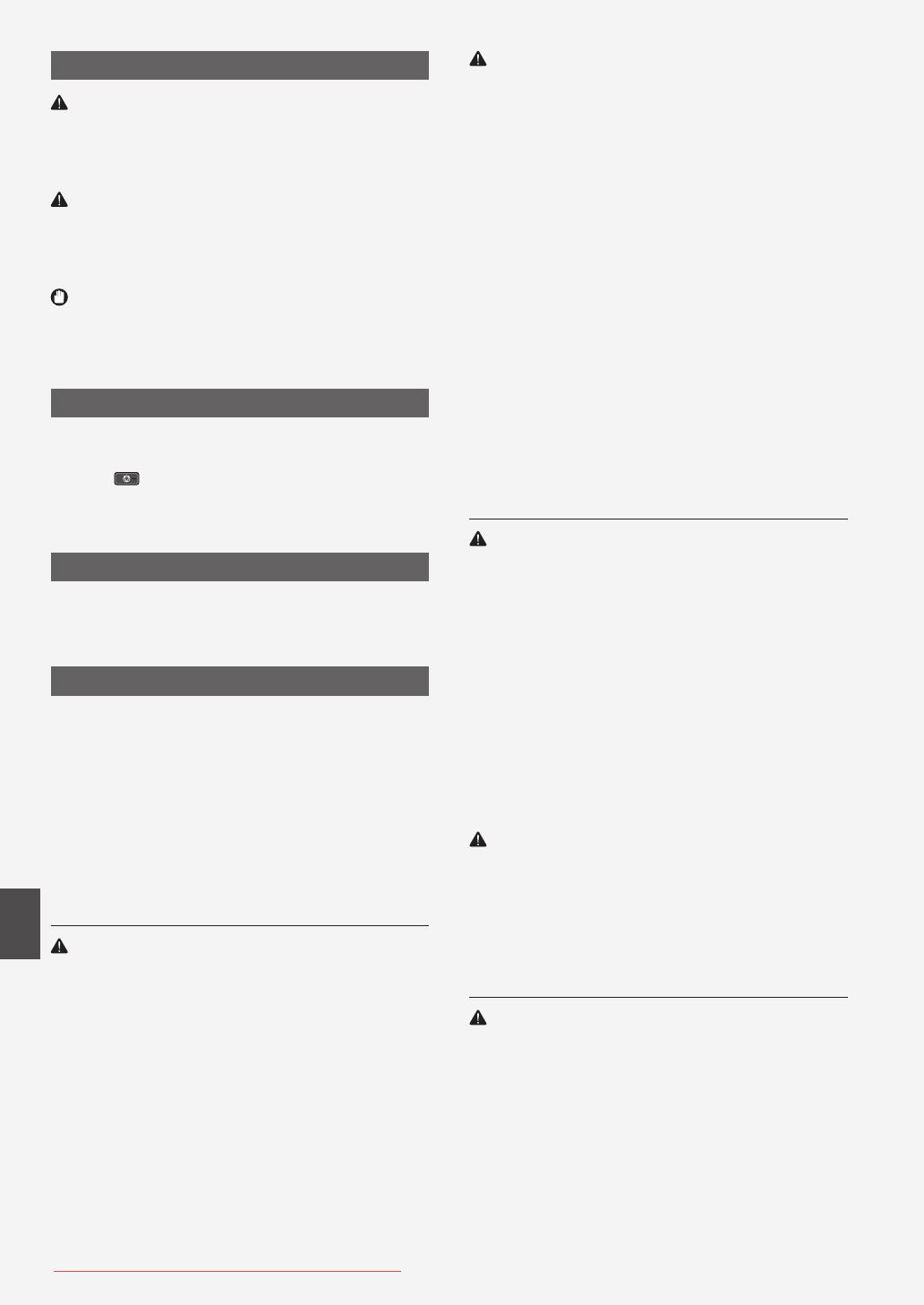
28
Es
Símbolos utilizados en este manual
ADVERTENCIA
Indica un aviso con relación a operaciones que podrían tener
como resultado la muerte o lesiones personales si no se realizan
correctamente. Para utilizar el equipo de forma segura, preste siempre
atención a dichas advertencias.
ATENCIÓN
Indica una precaución con relación a operaciones que podrían tener
como resultado lesiones personales si no se realizan correctamente.
Para utilizar el equipo de forma segura, preste siempre atención a dichas
precauciones.
IMPORTANTE
Indica requisitos y limitaciones de uso. Lea estos puntos atentamente
para utilizar correctamente el equipo y evitar así su deterioro o el de
otros elementos.
Teclas y botones utilizados en este manual
Los siguientes nombres de teclas y símbolos son algunos ejemplos de
cómo se expresa en este manual cómo deben pulsarse las teclas.
• Teclas del panel de control: [Icono de tecla]
Ejemplo:
• Pantalla: <Especi que destino.>
• Botones y elementos en la pantalla del ordenador: [Preferencias]
Ilustraciones y pantallas utilizadas en este manual
Las ilustraciones y las pantallas que se utilizan en este manual
pertenecen a imageCLASS MF212w a menos que se especi que lo
contrario.
Instrucciones de seguridad importantes
Lea atentamente las “Instrucciones de seguridad importantes” de este
manual y del e-Manual antes de poner en funcionamiento el equipo.
Estas instrucciones pretenden prevenir lesiones al usuario y a otras
personas, así como daños al equipo; por lo tanto, preste siempre
atención a estas instrucciones y requisitos operativos.
Tenga en cuenta que será responsable de todos los daños provocados
como consecuencia del incumplimiento de las instrucciones
proporcionadas en este documento, como consecuencia del uso de este
dispositivo con cualquier propósito para el que éste no esté destinado
o como consecuencia de las reparaciones o alteraciones realizadas por
cualquier persona que no sea un técnico autorizado por Canon.
Instalación
ADVERTENCIA
• No instale el equipo cerca de sustancias in amables como pueden
ser productos con base de alcohol o disolventes. Si estas sustancias
entraran en contacto con los componentes eléctricos del interior del
equipo, podrían in amarse y provocar un incendio o incrementar el
riesgo de descargas eléctricas.
• No coloque collares y otros objetos metálicos ni recipientes con
líquidos sobre el equipo. Si alguna sustancia extraña entrara en
contacto con los componentes eléctricos del interior del equipo,
podría producirse un incendio o una descarga eléctrica.
Si alguna de estas sustancias cayera al interior del equipo, apague
inmediatamente el equipo y póngase en contacto con su distribuidor
local de Canon.
• No utilice el equipo cerca de ningún equipo médico. Es posible
que las ondas de radio emitidas por el equipo inter eran con estos
equipos médicos, lo que podría provocar accidentes graves.
ATENCIÓN
• No instale el equipo en las siguientes ubicaciones. De otro modo,
podrían producirse lesiones personales, incendios o descargas
eléctricas.
− Lugares inestables
− Lugares sujetos a vibraciones excesivas
− Lugares en los que pudieran quedar bloqueadas las ranuras de
ventilación (demasiado cerca de la pared, sobre una cama, sobre
una alfombra mullida u otros objetos similares)
− Lugares húmedos o polvorientos
− Lugares al aire libre o en los que el equipo quede expuesto a la luz
solar directa
− Lugares sometidos a altas temperaturas
− Lugares próximos a llamas abiertas
− Lugares con sistemas de ventilación insu cientes
• Si bien se genera ozono en el equipo mientras está en
funcionamiento, éste no tiene ningún tipo de efecto sobre el cuerpo
humano. No obstante, si pretende utilizar el equipo durante períodos
de tiempo prolongados, asegúrese de que la ubicación de instalación
esté bien ventilada.
• No conecte a este equipo cables no aprobados. De otro modo,
podrían producirse incendios o descargas eléctricas.
• Los equipos que llevan incorporado un disco duro podrían no
funcionar correctamente si se utilizan en altitudes elevadas, de unos
3.000 metros o más por encima del nivel del mar.
Suministro eléctrico
ADVERTENCIA
• No utilice cables de alimentación distintos al proporcionado, ya que
esto podría provocar un incendio o una descarga eléctrica.
• No modi que ni curve el cable de alimentación ni tire de él con
una fuerza excesiva. No coloque objetos pesados sobre el cable de
alimentación. Si el cable de alimentación estuviera dañado, podrían
producirse incendios o descargas eléctricas.
• No conecte ni desconecte el enchufe con las manos mojadas, ya que
podría sufrir descargas eléctricas.
• No utilice cables alargadores ni regletas múltiples con este equipo. De
otro modo, podrían producirse incendios o descargas eléctricas.
• No enrolle ni anude el cable de alimentación, ya que esto podría
provocar un incendio o una descarga eléctrica.
• Inserte el enchufe completamente en la toma de corriente de CA. De
lo contrario, podría provocar un incendio o una descarga eléctrica.
• Retire el enchufe totalmente de la toma de corriente durante las
tormentas eléctricas. De otro modo, podría producirse un incendio,
descargas eléctricas o fallos de funcionamiento.
ATENCIÓN
• Emplee únicamente una alimentación que cumpla los requisitos de
voltaje que se indican aquí. De lo contrario, podría producirse un
incendio o una descarga eléctrica.
• No obstruya la toma de corriente mientras el equipo esté enchufado,
de manera que pueda desconectarse el cable de alimentación con
facilidad en caso de emergencia.
Manipulación
ADVERTENCIA
• No desmonte ni modi que el equipo. En el interior del equipo hay
componentes con alta temperatura y alta tensión que podrían causar
un incendio o una descarga eléctrica.
• No permita que los niños toquen el cable de alimentación, los cables
ni los componentes eléctricos, ni permita que jueguen con ellos. De
lo contrario, podrían sufrir graves lesiones personales.
• Póngase en contacto con un distribuidor autorizado local de Canon si
el equipo hace ruidos inusuales, emite olores raros, desprende humo
o emite un calor excesivo. El uso continuado podría provocar un
incendio o una descarga eléctrica.
• No utilice pulverizadores in amables cerca del equipo. Si alguna
sustancia in amable entrara en contacto con los componentes
eléctricos del interior del equipo, podría producirse un incendio o una
descarga eléctrica.
Downloaded from ManualsPrinter.com Manuals

29
Es
ATENCIÓN
• Por su seguridad, desconecte el cable de alimentación si no va a
utilizar el equipo durante períodos prolongados.
• Sea precavido cuando abra y cierre las tapas para evitar lesionarse las
manos.
• Mantenga las manos y la ropa alejados de los rodillos del área de
salida. Si se pillara las manos o la ropa con los rodillos, podría sufrir
lesiones personales.
• El interior del equipo y la ranura de salida están muy calientes
durante e inmediatamente después del uso. Evite el contacto con
estas áreas para evitar quemaduras. Asimismo, el papel impreso
podría estar caliente inmediatamente después de imprimirse. Tenga
cuidado al manipularlo. De otro modo, podría sufrir quemaduras.
• El haz de láser puede ser nocivo para el cuerpo humano. El haz de
láser está con nado bajo una tapa en la unidad de escáner láser, por
lo que no existe peligro de que escape durante el funcionamiento
normal del equipo. Lea las siguientes observaciones e instrucciones
por su seguridad.
− No abra nunca tapas que no se indiquen en este manual.
− No retire la etiqueta de precaución adherida a la tapa de la unidad
de escáner láser.
− Si el haz de láser escapara y entrara en contacto con sus ojos, la
exposición al mismo podría causarle daños oculares.
Mantenimiento e inspecciones
ADVERTENCIA
• Apague el equipo y desenchufe el cable de alimentación de la
toma de corriente antes de cualquier operación de limpieza. De lo
contrario, podría producirse un incendio o una descarga eléctrica.
• Desconecte el enchufe de la toma de corriente periódicamente y
limpie el área que rodea la base de los conectores metálicos del
enchufe y la toma de corriente con un paño seco para retirar todo
el polvo y la suciedad. En condiciones húmedas, la acumulación de
polvo podría provocar cortocircuitos e incendios.
• Utilice un paño húmedo y bien escurrido para limpiar el equipo.
Humedezca los paños de limpieza únicamente con agua. No emplee
alcohol, benceno, disolventes u otras sustancias in amables. Si dichas
sustancias entraran en contacto con los componentes eléctricos del
interior del equipo, podría producirse un incendio o una descarga
eléctrica.
• Compruebe periódicamente si existen daños en el cable de
alimentación y en el enchufe. Compruebe si existe óxido,
indentaduras, rayas, grietas o una generación excesiva de calor del
equipo. El uso de un equipo con un mantenimiento inadecuado
podría tener como resultado un incendio o una descarga eléctrica.
Consumibles
ADVERTENCIA
• No tire los cartuchos de tóner usados al fuego. Podrían prender fuego
y producir quemaduras o un incendio.
• Si el tóner se derramara o dispersara accidentalmente, limpie
cuidadosamente el tóner derramado con un paño suave y húmedo
y evite inhalar las partículas del mismo. No utilice nunca un
aspirador para limpiar el tóner suelto. Esto podría provocar fallos de
funcionamiento del aspirador o una explosión del polvo debido a las
descargas de electricidad estática.
ATENCIÓN
• Mantenga los cartuchos de tóner y otros consumibles fuera del
alcance de los niños. Si ingiere tóner, acuda inmediatamente al
médico o a un centro de control toxicológico.
• No intente desmontar el cartucho de tóner. El tóner podría
dispersarse y entrarle en los ojos o en la boca. Si el tóner le entra en
los ojos o en la boca, lávese inmediatamente con agua fría y acuda al
médico.
• Si el tóner se derramara del cartucho de tóner, evite inhalarlo o
que entre en contacto con la piel. Si el tóner entrara en contacto
con la piel, lávese inmediatamente con agua y jabón. Si inhalara el
tóner o se le irritara la piel debido al contacto con el tóner, acuda
inmediatamente al médico o al centro de toxicología más próximo.
Otros
ADVERTENCIA
• Si utiliza un marcapasos cardíaco:
Este equipo genera un campo magnético de bajo nivel. Si detecta
anomalías en su cuerpo durante el uso, permanezca alejado del
equipo y acuda inmediatamente a su médico.
Downloaded from ManualsPrinter.com Manuals

30
Es
Avisos legales
Nombre del producto
Las normativas sobre seguridad requieren que el nombre del producto
esté registrado. En algunas regiones donde se vende este producto,
podría(n) estar registrado(s) en su lugar el (los) siguiente(s) nombre(s)
entre paréntesis ( ).
imageCLASS MF221d (F167100)
imageCLASS MF212w (F167300)
imageCLASS MF211 (F167300)
Directiva de la CE sobre compatibilidad
electromagnética
Este equipo cumple con los requisitos esenciales de la Directiva de
la CE sobre compatibilidad electromagnética. Declaramos que este
producto cumple con los requisitos de compatibilidad electromagnética
de la Directiva de la CE cuando la tensión de entrada nominal es de
230 V y 50 Hz aunque la tensión de entrada prevista para el producto
va de 220 V a 240 V y de 50 a 60 Hz. El empleo de cables apantallados
es necesario para cumplir con los requisitos técnicos de la Directiva de
compatibilidad electromagnética.
Limitaciones legales sobre el uso del producto y
sobre el empleo de imágenes
El uso del producto para escanear, imprimir o reproducir de otro modo
ciertos documentos y el empleo de tales imágenes escaneadas, impresas
o reproducidas de otro modo con su producto, podría estar prohibido
por la ley e infringir las leyes del código penal y/o civil.
A continuación se presenta una lista no exhaustiva de estos
documentos. Esta lista es meramente una guía. Si no está seguro
sobre la legalidad del empleo del producto para escanear, imprimir
o reproducir de otro modo cualquier documento en particular y/o
sobre el empleo de las imágenes escaneadas, impresas o de otro modo
reproducidas, deberá consultar previamente a un asesor legal para que
le oriente.
− Papel moneda
− Giros postales
− Certi cados de depósito
− Sellos postales (matasellados o no)
− Chapas o insignias de identi cación
− Documentos de servicio selectivo o de llamamiento las
− Cheques o letras de cambio emitidos por organismos
gubernamentales
− Licencias de vehículos motorizados y certi cados de titularidad
− Cheques de viaje
− Cupones de alimentos
− Pasaportes
− Documentos de inmigración
− Sellos de ingresos scales (matasellados o no)
− Bonos u otros certi cados de endeudamiento
− Certi cados bursátiles
− Obras protegidas por los derechos de la propiedad intelectual/
Obras de arte sin permiso del propietario de los derechos de autor
Se ha realizado un esfuerzo considerable para asegurar
que los manuales del equipo no contienen imprecisiones
u omisiones. Sin embargo, dado que seguimos mejorando
nuestros productos constantemente, si necesita datos técnicos
concretos, póngase en contacto con Canon.
Downloaded from ManualsPrinter.com Manuals
La página se está cargando...
La página se está cargando...
Transcripción de documentos
Getting Started Getting Started IMPORTANT For Macintosh users, please refer to P.13 En Introducción IMPORTANTE Para usuarios de Macintosh, consulte la pág.25 Es Downloaded from ManualsPrinter.com Manuals FT6-0884 (000) Contents About the Supplied Manuals ....................................................8 Navigating the Menu and Text Input Method ....................8 Connecting the Power Cord and Turning ON the Power .................................................................8 Specifying the Initial Settings ...................................................9 Choosing the Method to Connect the Machine to the Computer .........................................................................................9 Choosing the Method to Connect: Via Wireless LAN or Other Method (MF212w Only) ..........9 Connecting via a Wired LAN (MF212w Only) ................... 10 Connecting via a USB Cable ................................................... 10 Connecting via a Wireless LAN (MF212w Only)............... 10 Setting Wireless LAN (MF212w Only) .................................. 11 Setting a Paper Size and Type ................................................ 13 Perform Useful Tasks ................................................................. 14 Replacing Toner Cartridge ...................................................... 14 Clearing Paper Jams .................................................................. 15 Contenido Acerca de los manuales suministrados .............................. 20 Navegación por el menú y método de introducción de texto .......................................................................................... 20 Conexión del cable de alimentación y encendido del interruptor de alimentación ................................................... 20 Especificación de la configuración inicial .......................... 21 Selección del método para conectar el equipo al ordenador ..................................................................................... 21 Selección del método de conexión: A través de una red LAN inalámbrica u otro método (MF212w únicamente) ............................................................. 21 6 Downloaded from ManualsPrinter.com Manuals Conexión mediante una red LAN cableada (MF212w únicamente) ............................................................. 22 Conexión con un cable USB.................................................... 22 Conexión mediante una red LAN inalámbrica (MF212w únicamente) ............................................................. 22 Configuración de la red LAN inalámbrica (MF212w únicamente) ............................................................. 23 Ajuste del tamaño y el tipo del papel ................................. 25 Tareas útiles .................................................................................. 26 Sustitución del cartucho de tóner........................................ 26 Eliminación de atascos de papel .......................................... 27 Acerca de los manuales suministrados Navegación por el menú y método de introducción de texto Introducción (este manual): Lea en primer lugar este manual. En este manual se describe la instalación del equipo, la configuración y las precauciones. Asegúrese de leer el presente manual antes de utilizar el equipo. ▲▼◀▶OK Menú Back Borrar Teclas # numéricas Navegación por el menú Guía de instalación del controlador MF (disco User Software and Manuals DVD-ROM): Lea este manual a continuación. En este manual se describe la instalación del software. Selección de elementos o desplazamiento del cursor por los elementos del menú Seleccione un elemento con [▲] o [▼]. Proceda con la siguiente jerarquía con o [▶]. Vuelva a la jerarquía anterior con o [◀]. Método de introducción de texto Cambio del modo de entrada Pulse [▼] para seleccionar <Modo de introducción> y, a continuación, pulse . También podrá pulsar para cambiar el modo de entrada. DEF def 3 GHI ghi 4 JKL jkl 5 MNÑO mnño 6 . PQRS pqrs 7 Desplazamiento del cursor (introducción de un espacio) Desplácese con [◀] o [▶]. Desplace el cursor al final del texto y pulse [▶] para introducir un espacio. TUV tuv 8 WXYZ wxyz 9 (No disponible) áéíóúü 0 <12> Texto disponible Letras alfabéticas mayúsculas y símbolos Letras alfabéticas minúsculas y símbolos Números Introducción de texto, símbolos y números Introduzca con las teclas numéricas o Eliminación de caracteres Elimine con . Si se presiona y se mantiene pulsado , se eliminarán todos los caracteres. (No (espacio) - . * # ! “ , ; : ^ ` _ = / | ‘ ?$@%&+\˜()[]{}<> disponible) Conexión del cable de alimentación y encendido del interruptor de alimentación 2 Aparecerá un mensaje de protección de seguridad en función del sistema operativo que esté utilizando. Si el disco User Software and Manuals DVD-ROM ya estuviera introducido en el ordenador y no apareciera [Manuales], retire el DVD-ROM e insértelo de nuevo. 1 2 <a> Visualización del e-Manual desde el DVD-ROM 1 Inserte el disco User Software and Manuals DVD-ROM en el ordenador. 2 Haga clic en [Manuales]. 3 Haga clic en [Manual electrónico]. @.-_/ abc <A> Es Modo de Modo de Modo de entrada: <A> entrada: <a> entrada: <12> ABC Modo de entrada e-Manual (disco User Software and Manuals DVD-ROM): Lea el capítulo deseado en función de sus necesidades. El e-Manual está categorizado por temas, de modo que pueda encontrar fácilmente la información deseada. Confirmación de la configuración Pulse . Sin embargo, cuando aparezca <Aplicar> en la pantalla, seleccione <Aplicar> y, luego, pulse . 1 APAGADO ENCENDIDO No conecte el cable USB en este momento. Conéctelo cuando instale el software. 20Downloaded from ManualsPrinter.com Manuals Especificación de la configuración inicial Siga las instrucciones de la pantalla para establecer el idioma y la hora. Para obtener una información detallada sobre cómo navegar por el menú y cómo introducir los números, consulte “Navegación por el menú y método de introducción de texto” ( pág.20). Language Korean Portuguese Spanish Thai Opc. fecha y hora 08/08 2014 12:52 AM (0:00-12:59) Selección del método para conectar el equipo al ordenador ● Conexión mediante una red LAN cableada (MF212w únicamente) Podrá conectar el equipo al ordenador a través de un router cableado. Utilice los cables de LAN para conectar el equipo al router (punto de acceso) cableado. Compruebe si su router tiene un botón Elija entre los dos métodos siguientes en función del router (punto de acceso) que esté utilizando. ● Hay un botón. Podrá llevar a cabo fácilmente la configuración si su router (punto de acceso) tiene un botón y si existe la marca en el router. ● No hay ningún botón. Si no hay ningún botón en el router (punto de acceso), podrá seleccionar el SSID y llevar a cabo la configuración manualmente. Selección del método de conexión: A través de una red LAN inalámbrica u otro método (MF212w únicamente) ¿Usar LAN inalámbr. para conectar a red? (Puede conf. luego) Sí No Opc. fecha y hora Debe recarg. batería 24 hor. para guardar opc. hora. Tras ap. y encender la alim. Hay un botón. Asegúrese de contar con un puerto disponible en el router para conectar el equipo y el ordenador. Sí Deberá tener listo un cable de red de par trenzado de Categoría 5 o superior. ● Conexión con un cable USB Podrá conectar el equipo al ordenador con un cable USB. No Asegúrese de que el cable USB utilizado tenga la siguiente marca. ● Comience desde el paso 4 de “Modo de botón pulsador” (pág.23). No hay ningún botón. Comience desde el paso 4 de “Configuración manual del punto de acceso” (pág.24). Conéctese con el ordenador mediante una red LAN cableada Proceda con “Conexión mediante una red LAN cableada (MF212w únicamente)” (pág.22). Conéctese con el ordenador mediante un cable USB Proceda con “Conexión con un cable USB” (pág.22). Conéctese al ordenador a través de una red LAN inalámbrica más tarde Proceda con “Conexión mediante una red LAN inalámbrica (MF212w únicamente)” (pág.22). Conexión mediante una red LAN inalámbrica (MF212w únicamente) Podrá conectar el equipo al ordenador a través de un router inalámbrico*. La conexión se hace de forma inalámbrica, por lo que no se necesitarán cables de LAN. Es * Se requiere un router (o punto de acceso) inalámbrico compatible con IEEE802.11b/g/n. Downloaded from ManualsPrinter.com Manuals 21 Conexión mediante una red LAN cableada Conexión con un cable USB (MF212w únicamente) Comprobación antes de la configuración Internet Una vez instalados los controladores MF y MF Toolbox, conecte el cable USB. NOTA Router o concentrador Cable de LAN • Si conectó el cable USB antes de instalar los controladores MF, consulte la Guía de instalación del controlador MF. 1 ¿El ordenador y el router (o concentrador) están conectados correctamente con un cable de LAN? Para obtener más información, consulte el manual de instrucciones del dispositivo de red que está utilizando, o bien, póngase en contacto con el fabricante. ¿Se completó la configuración de la red en el ordenador? Si el ordenador no está configurado correctamente, es posible que no pueda usar la conexión de LAN cableada ni siquiera después de llevar a cabo los siguientes ajustes. Instale el controlador y el software con el disco User Software and Manuals DVD-ROM. Consulte “Para obtener información detallada sobre los procedimientos de instalación:” (pág.25). 2 Conecte el cable USB. NOTA • No podrá utilizar una red LAN cableada y una LAN inalámbrica al mismo tiempo. Adicionalmente, el equipo está configurado de forma predeterminada en “LAN cableada”. • Cuando se conecte a un entorno de red que no esté protegido, es posible que otras personas puedan ver su información personal. Tenga cuidado. • Para conectarse mediante una LAN en la oficina, consulte al administrador de red. Conexión mediante una red LAN cableada 1 Conecte el cable de LAN. Proceda con “Ajuste del tamaño y el tipo del papel” (pág.25). Conexión mediante una red LAN inalámbrica (MF212w únicamente) Comprobación antes de la configuración Es Router de LAN inalámbrico La dirección IP se configurará automáticamente en 2 minutos. Si desea configurar la dirección IP manualmente, consulte los puntos siguientes. Internet En el e-Manual, consulte “Red” ▶ “Conexión a una red” ▶ “Configuración de direcciones IP” 2 Instale el controlador y el software con el disco User Software and Manuals DVD-ROM. Consulte “Para obtener información detallada sobre los procedimientos de instalación:” (pág.25). Proceda con “Ajuste del tamaño y el tipo del papel” (pág.25). 22Downloaded from ManualsPrinter.com Manuals ¿El ordenador está conectado correctamente al router (punto de acceso) mediante un cable de LAN o una LAN inalámbrica? Para obtener más información, consulte el manual de instrucciones del dispositivo de red que está utilizando, o bien, póngase en contacto con el fabricante. ¿Se completó la configuración de la red en el ordenador? Si el ordenador no está configurado correctamente, es posible que no pueda usar la conexión de LAN inalámbrica ni siquiera después de completar los siguientes ajustes. 5 NOTA • No podrá utilizar una red LAN cableada y una LAN inalámbrica al mismo tiempo. Adicionalmente, el equipo está configurado de forma predeterminada en “LAN cableada”. Opc. de red inalámbr. Modo de pulsador WPS Modo de código PIN ... Opciones de SSID Modo de ahorro de • Cuando se conecte a un entorno de red que no esté protegido, es posible que otras personas puedan ver su información personal. Tenga cuidado. • Para conectarse mediante una LAN en la oficina, consulte al administrador de red. Verificación del router 6 Seleccione <Sí> y, a continuación, pulse 7 Mantenga pulsado* el botón hasta que la luz se encienda o parpadee. Seleccione el método de conexión a la LAN inalámbrica. Elija entre los dos métodos siguientes en función del router (punto de acceso) que esté utilizando. ● Seleccione <Modo de pulsador WPS> y, a continuación, pulse . . Deberá pulsar el botón WPS dentro de los 2 minutos posteriores a la selección de <Sí> en el paso 6. * El tiempo que se debe mantener pulsado el botón puede variar en función del router que se utilice. Hay un botón. Este equipo es compatible con WPS (configuración protegida por Wi-Fi). Podrá llevar a cabo fácilmente la configuración si su router (punto de acceso) tiene un botón y si existe la marca en el router. Si no está seguro de si el router admite o no WPS, consulte el manual suministrado con el producto o póngase en contacto con el fabricante. 8 Espere aproximadamente 2 minutos después de la conexión. La dirección IP se establece durante este período. ● No hay ningún botón. Si no hay ningún botón en el router (punto de acceso), podrá seleccionar el SSID y llevar a cabo la configuración manualmente. En este caso, necesitará recordar el SSID y la clave de red de su router (punto de acceso). Consulte “1 Compruebe el SSID o la clave de red del router o punto de acceso de LAN inalámbrica.” (pág.24) para obtener más información sobre el SSID y la clave de red. Para realizar la configuración con el método de código PIN de WPS o realizar la configuración manualmente: En el e-Manual, consulte “Conexión a una red inalámbrica” Cuando aparece un mensaje de error: Pulse para cerrar la pantalla, verifique si es correcta la clave de red y, luego, vuelva a reintentar la configuración. Si el punto de acceso no se puede conectar después de volver a intentarlo, consulte lo siguiente. En el e-Manual, consulte “Cuando aparece un mensaje de error” Verificación de la conexión de red: Podrá verificar si el equipo está bien conectado a la red con un ordenador que esté conectado a una red. En el e-Manual, consulte “Visualización de las opciones de red” Para configurar manualmente la dirección IP: Configuración de la red LAN inalámbrica Es En el e-Manual, consulte “Conexión a una red inalámbrica” (MF212w únicamente) Modo de botón pulsador 1 Pulse 2 Seleccione <Opciones de red> y, a continuación, pulse . 3 Seleccione <Opciones de red inalámbrica> y, a continuación, pulse . 4 Lea el mensaje mostrado y, a continuación, pulse . . Downloaded from ManualsPrinter.com Manuals 23 Configuración manual del punto de acceso 1 Compruebe el SSID o la clave de red del router o punto de acceso de LAN inalámbrica. • Compruebe la etiqueta ubicada sobre el router de LAN inalámbrica. • Para verificar el SSID o la clave de red, podrá utilizar el “Asistente para la configuración inalámbrica Canon MF/LBP”, que se incluye en el disco User Software and Manuals DVD-ROM suministrado con el equipo. SSID A veces se escribe como nombre de red o como nombre de punto de acceso. Si existieran múltiples SSID, anótelos todos. Clave de red A veces se escribe como PIN, clave WEP, frase de contraseña WPA/WPA2 o PSK (clave precompartida). 3 Pulse 4 Seleccione <Opciones de red> y, a continuación, . pulse . Si aparece una pantalla solicitándole que introduzca un PIN del administrador del sistema, introduzca el PIN correcto utilizando las teclas numéricas y luego pulse Es 2 SampleABCD WEP 01234567890123456789ABCDEF SampleEFGHIJ WPA-PSK 543210EDCBA SampleK WPA2-PSK 1234ABCD 5 Seleccione <Opciones de red inalámbrica> y, a . continuación, pulse 6 Lea el mensaje mostrado y, a continuación, pulse . 7 Seleccione <Opciones de SSID> y, a continuación, pulse . 8 Seleccione <Selec. punto de acceso> y, a continuación, pulse . Opciones de SSID Selec. punto de acces Introducir manualmente Si no se muestra la información del router de LAN inalámbrico, haga clic en el botón [Refresh]. Si no se muestra la información al hacer clic en el botón [Refresh], verifique si se completó la configuración del ordenador para el router (punto de acceso) de LAN inalámbrico. 9 Anote el nombre del SSID y la clave de red mostrados en el paso 1. Cuando aparezcan múltiples puntos de acceso, anote todos los SSID mostrados. 10 Seleccione un router de red inalámbrico. Si se muestran varios SSID asociados, seleccione el ID que aparece primero en la lista (el que tiene la señal más fuerte). Introduzca la clave de red que tenga anotada. Introduzca la clave de red con las teclas numéricas. Seleccione <Aplicar> y, a continuación, pulse . Clave WEP (5-26 car.) XXXXXXXX <Aplicar> Modo de introducción... 24Downloaded from ManualsPrinter.com Manuals . 11 Seleccione <Sí> y, a continuación, pulse . 12 Cuando aparezca la pantalla <Conectado.>, espere hasta que el indicador de Wi-Fi deje de parpadear y se ilumine de forma fija. Para obtener información detallada sobre los procedimientos de instalación: Instale el controlador y el software con el disco User Software and Manuals DVD-ROM. Para obtener información sobre los procedimientos de instalación, consulte la Guía de instalación del controlador MF. También podrá descargar el controlador del sitio web de Canon. 13 Espere aproximadamente 2 minutos después de la conexión. La dirección IP se establece durante este período. Windows Macintosh Cuando aparece un mensaje de error: Pulse para cerrar la pantalla, verifique si es correcta la clave de red y, luego, vuelva a reintentar la configuración. Si el punto de acceso no se puede conectar después de volver a intentarlo, consulte lo siguiente. En el e-Manual, consulte “Cuando aparece un mensaje de error” Para configurar manualmente la dirección IP: En el e-Manual, consulte “Conexión a una red inalámbrica” Para usuarios de Macintosh: El DVD-ROM suministrado no incluye el controlador de impresora para MacOS. Esto es diferente en función de dónde haya comprado el equipo. Busque y descargue el controlador apropiado de la página de inicio de Canon. Para obtener información sobre la instalación o la utilización del controlador, consulte la Guía de instalación del controlador MF que se incluye con el mismo. Ajuste del tamaño y el tipo del papel Es Siga las instrucciones en pantalla para establecer el tamaño y el tipo de papel. Opciones de papel Bandeja MU 1 Casete 1 Seleccionar tamaños Downloaded from ManualsPrinter.com Manuals ... 25 Tareas útiles Podrá usar diversas funciones en este equipo. Las funciones que se presentan a continuación son una descripción general de las funciones principales que podrá utilizar de forma rutinaria. Copia Impresión Lectura Ampliación/reducción de copias Podrá ampliar o reducir los documentos de tamaño estándar para copiar en papel de tamaño estándar, o especificar una escala de copia en porcentajes. Impresión ampliada/reducida Impresión a doble cara* Diseño de página reducido Podrá reducir varios documentos para imprimirlos en una sola hoja. Almacenamiento de documentos desde el panel de control del equipo 1 Documentos Datos 2 3 Copia a doble cara* Podrá copiar documentos de una cara en ambas caras del papel. Intercalado Podrá clasificar las copias en juegos ordenados por páginas. 2 en 1 4 en 1 Impresión de cuadernillo* Almacenamiento de documentos con las operaciones del ordenador ● Lectura con MF Toolbox Diseño de página reducido Podrá reducir varios documentos para copiarlos en una sola hoja. 1 Documentos 3 Impresión de pósteres Impresión de marcas sobreimpresas Vista previa antes de la impresión 2 en 1 4 en 1 Copia de tarjetas de identidad Es posible realizar la copia de una tarjeta de dos caras en una sola cara del papel. Selección de un “Perfil” 2 Datos ● Lectura desde una aplicación ● Lectura con el controlador WIA*** IU Remota** Opciones de red** Este equipo está equipado con una interfaz de red para que pueda construir fácilmente un entorno de red. Podrá imprimir un documento y utilizar el escaneado de red desde todos los ordenadores conectados con el equipo. El equipo permite incrementar eficientemente el trabajo como equipo compartido en la oficina. Podrá obtener información sobre las condiciones del equipo desde los ordenadores de la red. Podrá acceder al equipo y administrar trabajos o especificar diversas opciones a través de la red. * MF221d únicamente ** MF212w únicamente *** Únicamente Windows XP/Vista/7/8 Sustitución del cartucho de tóner Cuando aparezcan rayas blancas en la impresión o la impresión esté parcialmente descolorida Cuando el tóner esté casi agotado, aparezcan rayas blancas en la impresión o la impresión esté parcialmente descolorida. Es No aparecerá ningún mensaje en la pantalla aunque el tóner esté a punto de agotarse. Sustituya el cartucho de tóner cuando aparezcan rayas blancas en la impresión o cuando la impresión esté parcialmente descolorida. Cuando se produzca este problema: Lleve a cabo los pasos del siguiente procedimiento para sustituir el cartucho de tóner. El equipo continuará imprimiendo hasta que el tóner se agote totalmente. En el e-Manual, consulte “Antes de sustituir el cartucho de tóner” Si la calidad de impresión sigue siendo inaceptable: Si el problema persiste tras haber llevado a cabo los pasos del siguiente procedimiento, sustituya el cartucho de tóner. En el e-Manual, consulte “Cómo sustituir los cartuchos de tóner” 26Downloaded from ManualsPrinter.com Manuals Eliminación de atascos de papel Si aparece la siguiente pantalla, se habrá producido un atasco de papel en el interior del equipo. Siga el procedimiento que aparece en la pantalla para extraer el documento o el papel atascado. En este manual se indican únicamente las áreas en las que se pueden producir atascos de papel. Para obtener una información detallada sobre cada función, consulte el e-Manual. Dentro del equipo Comprobar. Papel atascado o cart. no insert. Pulse [ ] para ver los pasos. Ranura de alimentación manual Casete de papel Tapa trasera (MF221d únicamente) Es Downloaded from ManualsPrinter.com Manuals 27 Símbolos utilizados en este manual ADVERTENCIA Indica un aviso con relación a operaciones que podrían tener como resultado la muerte o lesiones personales si no se realizan correctamente. Para utilizar el equipo de forma segura, preste siempre atención a dichas advertencias. ATENCIÓN Indica una precaución con relación a operaciones que podrían tener como resultado lesiones personales si no se realizan correctamente. Para utilizar el equipo de forma segura, preste siempre atención a dichas precauciones. IMPORTANTE Indica requisitos y limitaciones de uso. Lea estos puntos atentamente para utilizar correctamente el equipo y evitar así su deterioro o el de otros elementos. Teclas y botones utilizados en este manual Los siguientes nombres de teclas y símbolos son algunos ejemplos de cómo se expresa en este manual cómo deben pulsarse las teclas. • Teclas del panel de control: [Icono de tecla] Ejemplo: • Pantalla: <Especifique destino.> • Botones y elementos en la pantalla del ordenador: [Preferencias] Ilustraciones y pantallas utilizadas en este manual Las ilustraciones y las pantallas que se utilizan en este manual pertenecen a imageCLASS MF212w a menos que se especifique lo contrario. Instrucciones de seguridad importantes Lea atentamente las “Instrucciones de seguridad importantes” de este manual y del e-Manual antes de poner en funcionamiento el equipo. Estas instrucciones pretenden prevenir lesiones al usuario y a otras personas, así como daños al equipo; por lo tanto, preste siempre atención a estas instrucciones y requisitos operativos. Tenga en cuenta que será responsable de todos los daños provocados como consecuencia del incumplimiento de las instrucciones proporcionadas en este documento, como consecuencia del uso de este dispositivo con cualquier propósito para el que éste no esté destinado o como consecuencia de las reparaciones o alteraciones realizadas por cualquier persona que no sea un técnico autorizado por Canon. Es Instalación ADVERTENCIA • No instale el equipo cerca de sustancias inflamables como pueden ser productos con base de alcohol o disolventes. Si estas sustancias entraran en contacto con los componentes eléctricos del interior del equipo, podrían inflamarse y provocar un incendio o incrementar el riesgo de descargas eléctricas. • No coloque collares y otros objetos metálicos ni recipientes con líquidos sobre el equipo. Si alguna sustancia extraña entrara en contacto con los componentes eléctricos del interior del equipo, podría producirse un incendio o una descarga eléctrica. Si alguna de estas sustancias cayera al interior del equipo, apague inmediatamente el equipo y póngase en contacto con su distribuidor local de Canon. • No utilice el equipo cerca de ningún equipo médico. Es posible que las ondas de radio emitidas por el equipo interfieran con estos equipos médicos, lo que podría provocar accidentes graves. 28Downloaded from ManualsPrinter.com Manuals ATENCIÓN • No instale el equipo en las siguientes ubicaciones. De otro modo, podrían producirse lesiones personales, incendios o descargas eléctricas. − Lugares inestables − Lugares sujetos a vibraciones excesivas − Lugares en los que pudieran quedar bloqueadas las ranuras de ventilación (demasiado cerca de la pared, sobre una cama, sobre una alfombra mullida u otros objetos similares) − Lugares húmedos o polvorientos − Lugares al aire libre o en los que el equipo quede expuesto a la luz solar directa − Lugares sometidos a altas temperaturas − Lugares próximos a llamas abiertas − Lugares con sistemas de ventilación insuficientes • Si bien se genera ozono en el equipo mientras está en funcionamiento, éste no tiene ningún tipo de efecto sobre el cuerpo humano. No obstante, si pretende utilizar el equipo durante períodos de tiempo prolongados, asegúrese de que la ubicación de instalación esté bien ventilada. • No conecte a este equipo cables no aprobados. De otro modo, podrían producirse incendios o descargas eléctricas. • Los equipos que llevan incorporado un disco duro podrían no funcionar correctamente si se utilizan en altitudes elevadas, de unos 3.000 metros o más por encima del nivel del mar. Suministro eléctrico ADVERTENCIA • No utilice cables de alimentación distintos al proporcionado, ya que esto podría provocar un incendio o una descarga eléctrica. • No modifique ni curve el cable de alimentación ni tire de él con una fuerza excesiva. No coloque objetos pesados sobre el cable de alimentación. Si el cable de alimentación estuviera dañado, podrían producirse incendios o descargas eléctricas. • No conecte ni desconecte el enchufe con las manos mojadas, ya que podría sufrir descargas eléctricas. • No utilice cables alargadores ni regletas múltiples con este equipo. De otro modo, podrían producirse incendios o descargas eléctricas. • No enrolle ni anude el cable de alimentación, ya que esto podría provocar un incendio o una descarga eléctrica. • Inserte el enchufe completamente en la toma de corriente de CA. De lo contrario, podría provocar un incendio o una descarga eléctrica. • Retire el enchufe totalmente de la toma de corriente durante las tormentas eléctricas. De otro modo, podría producirse un incendio, descargas eléctricas o fallos de funcionamiento. ATENCIÓN • Emplee únicamente una alimentación que cumpla los requisitos de voltaje que se indican aquí. De lo contrario, podría producirse un incendio o una descarga eléctrica. • No obstruya la toma de corriente mientras el equipo esté enchufado, de manera que pueda desconectarse el cable de alimentación con facilidad en caso de emergencia. Manipulación ADVERTENCIA • No desmonte ni modifique el equipo. En el interior del equipo hay componentes con alta temperatura y alta tensión que podrían causar un incendio o una descarga eléctrica. • No permita que los niños toquen el cable de alimentación, los cables ni los componentes eléctricos, ni permita que jueguen con ellos. De lo contrario, podrían sufrir graves lesiones personales. • Póngase en contacto con un distribuidor autorizado local de Canon si el equipo hace ruidos inusuales, emite olores raros, desprende humo o emite un calor excesivo. El uso continuado podría provocar un incendio o una descarga eléctrica. • No utilice pulverizadores inflamables cerca del equipo. Si alguna sustancia inflamable entrara en contacto con los componentes eléctricos del interior del equipo, podría producirse un incendio o una descarga eléctrica. ATENCIÓN • Por su seguridad, desconecte el cable de alimentación si no va a utilizar el equipo durante períodos prolongados. • Sea precavido cuando abra y cierre las tapas para evitar lesionarse las manos. • Mantenga las manos y la ropa alejados de los rodillos del área de salida. Si se pillara las manos o la ropa con los rodillos, podría sufrir lesiones personales. • El interior del equipo y la ranura de salida están muy calientes durante e inmediatamente después del uso. Evite el contacto con estas áreas para evitar quemaduras. Asimismo, el papel impreso podría estar caliente inmediatamente después de imprimirse. Tenga cuidado al manipularlo. De otro modo, podría sufrir quemaduras. • El haz de láser puede ser nocivo para el cuerpo humano. El haz de láser está confinado bajo una tapa en la unidad de escáner láser, por lo que no existe peligro de que escape durante el funcionamiento normal del equipo. Lea las siguientes observaciones e instrucciones por su seguridad. − No abra nunca tapas que no se indiquen en este manual. − No retire la etiqueta de precaución adherida a la tapa de la unidad de escáner láser. Consumibles ADVERTENCIA • No tire los cartuchos de tóner usados al fuego. Podrían prender fuego y producir quemaduras o un incendio. • Si el tóner se derramara o dispersara accidentalmente, limpie cuidadosamente el tóner derramado con un paño suave y húmedo y evite inhalar las partículas del mismo. No utilice nunca un aspirador para limpiar el tóner suelto. Esto podría provocar fallos de funcionamiento del aspirador o una explosión del polvo debido a las descargas de electricidad estática. ATENCIÓN • Mantenga los cartuchos de tóner y otros consumibles fuera del alcance de los niños. Si ingiere tóner, acuda inmediatamente al médico o a un centro de control toxicológico. • No intente desmontar el cartucho de tóner. El tóner podría dispersarse y entrarle en los ojos o en la boca. Si el tóner le entra en los ojos o en la boca, lávese inmediatamente con agua fría y acuda al médico. • Si el tóner se derramara del cartucho de tóner, evite inhalarlo o que entre en contacto con la piel. Si el tóner entrara en contacto con la piel, lávese inmediatamente con agua y jabón. Si inhalara el tóner o se le irritara la piel debido al contacto con el tóner, acuda inmediatamente al médico o al centro de toxicología más próximo. Otros ADVERTENCIA • Si utiliza un marcapasos cardíaco: Este equipo genera un campo magnético de bajo nivel. Si detecta anomalías en su cuerpo durante el uso, permanezca alejado del equipo y acuda inmediatamente a su médico. − Si el haz de láser escapara y entrara en contacto con sus ojos, la exposición al mismo podría causarle daños oculares. Mantenimiento e inspecciones ADVERTENCIA • Apague el equipo y desenchufe el cable de alimentación de la toma de corriente antes de cualquier operación de limpieza. De lo contrario, podría producirse un incendio o una descarga eléctrica. • Desconecte el enchufe de la toma de corriente periódicamente y limpie el área que rodea la base de los conectores metálicos del enchufe y la toma de corriente con un paño seco para retirar todo el polvo y la suciedad. En condiciones húmedas, la acumulación de polvo podría provocar cortocircuitos e incendios. • Utilice un paño húmedo y bien escurrido para limpiar el equipo. Humedezca los paños de limpieza únicamente con agua. No emplee alcohol, benceno, disolventes u otras sustancias inflamables. Si dichas sustancias entraran en contacto con los componentes eléctricos del interior del equipo, podría producirse un incendio o una descarga eléctrica. • Compruebe periódicamente si existen daños en el cable de alimentación y en el enchufe. Compruebe si existe óxido, indentaduras, rayas, grietas o una generación excesiva de calor del equipo. El uso de un equipo con un mantenimiento inadecuado podría tener como resultado un incendio o una descarga eléctrica. Downloaded from ManualsPrinter.com Manuals Es 29 Avisos legales Nombre del producto Las normativas sobre seguridad requieren que el nombre del producto esté registrado. En algunas regiones donde se vende este producto, podría(n) estar registrado(s) en su lugar el (los) siguiente(s) nombre(s) entre paréntesis ( ). imageCLASS MF221d (F167100) imageCLASS MF212w (F167300) imageCLASS MF211 (F167300) Directiva de la CE sobre compatibilidad electromagnética Este equipo cumple con los requisitos esenciales de la Directiva de la CE sobre compatibilidad electromagnética. Declaramos que este producto cumple con los requisitos de compatibilidad electromagnética de la Directiva de la CE cuando la tensión de entrada nominal es de 230 V y 50 Hz aunque la tensión de entrada prevista para el producto va de 220 V a 240 V y de 50 a 60 Hz. El empleo de cables apantallados es necesario para cumplir con los requisitos técnicos de la Directiva de compatibilidad electromagnética. Limitaciones legales sobre el uso del producto y sobre el empleo de imágenes Es El uso del producto para escanear, imprimir o reproducir de otro modo ciertos documentos y el empleo de tales imágenes escaneadas, impresas o reproducidas de otro modo con su producto, podría estar prohibido por la ley e infringir las leyes del código penal y/o civil. A continuación se presenta una lista no exhaustiva de estos documentos. Esta lista es meramente una guía. Si no está seguro sobre la legalidad del empleo del producto para escanear, imprimir o reproducir de otro modo cualquier documento en particular y/o sobre el empleo de las imágenes escaneadas, impresas o de otro modo reproducidas, deberá consultar previamente a un asesor legal para que le oriente. − Papel moneda − Giros postales − Certificados de depósito − Sellos postales (matasellados o no) − Chapas o insignias de identificación − Documentos de servicio selectivo o de llamamiento filas − Cheques o letras de cambio emitidos por organismos gubernamentales − Licencias de vehículos motorizados y certificados de titularidad − Cheques de viaje − Cupones de alimentos − Pasaportes − Documentos de inmigración − Sellos de ingresos fiscales (matasellados o no) − Bonos u otros certificados de endeudamiento − Certificados bursátiles − Obras protegidas por los derechos de la propiedad intelectual/ Obras de arte sin permiso del propietario de los derechos de autor Se ha realizado un esfuerzo considerable para asegurar que los manuales del equipo no contienen imprecisiones u omisiones. Sin embargo, dado que seguimos mejorando nuestros productos constantemente, si necesita datos técnicos concretos, póngase en contacto con Canon. 30Downloaded from ManualsPrinter.com Manuals-
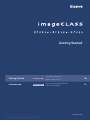 1
1
-
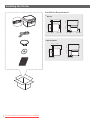 2
2
-
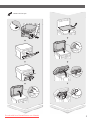 3
3
-
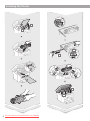 4
4
-
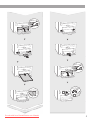 5
5
-
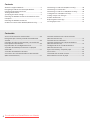 6
6
-
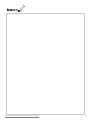 7
7
-
 8
8
-
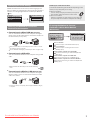 9
9
-
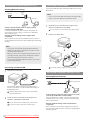 10
10
-
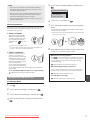 11
11
-
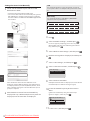 12
12
-
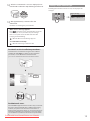 13
13
-
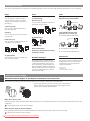 14
14
-
 15
15
-
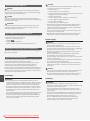 16
16
-
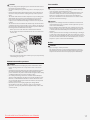 17
17
-
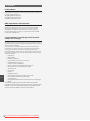 18
18
-
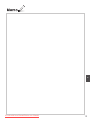 19
19
-
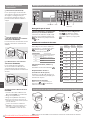 20
20
-
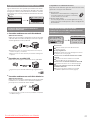 21
21
-
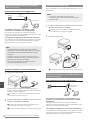 22
22
-
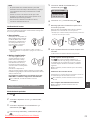 23
23
-
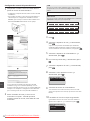 24
24
-
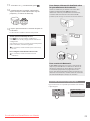 25
25
-
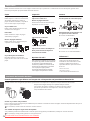 26
26
-
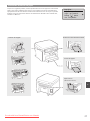 27
27
-
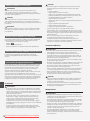 28
28
-
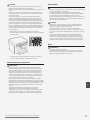 29
29
-
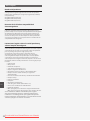 30
30
-
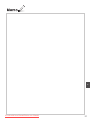 31
31
-
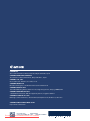 32
32
Canon imageCLASS MF211 Guía de instalación
- Categoría
- Impresión
- Tipo
- Guía de instalación
- Este manual también es adecuado para
en otros idiomas
Artículos relacionados
-
Canon 9548B001 Manual de usuario
-
Canon MF820Cdn Guía de inicio rápido
-
Canon imageCLASS MF216n Guía de inicio rápido
-
Canon Color imageCLASS MF729Cdw Manual de usuario
-
Canon 9946B016 Manual de usuario
-
Canon imageCLASS MF414dw Manual de usuario
-
Canon imageCLASS MF414dw Manual de usuario
-
Canon imageCLASS D560 Starter Manual
-
Canon iR1018 Guía de inicio rápido
-
Canon imageCLASS MF212w Guía de inicio rápido